Das Dialogfeld "Bildeingabe-Optionen" enthält Steuerelemente für die Einstellung der Größe und Platzierung des Bilds in Relation zu den Frames der Video-Ausgabe. Bei animierter Eingabe verwenden Sie es auch zum Synchronisieren der Bildeingabeaktion mit der Frame-Sequenz der Video-Ausgabe. Das gleiche Dialogfeld wird angezeigt, wenn Sie im Bereich "Maske" der Dialogfelder für Filteraktionen und Layeraktionen auf "Optionen" klicken.
Prozeduren
Zum Ausrichten des Eingabebilds führen Sie im Dialogfeld "Bildeingabe-Optionen" einen der folgenden Schritte durch:
- Wählen Sie "Voreinstellungen", und klicken Sie auf eine der Optionen für die voreingestellte Ausrichtung.
- Wählen Sie "Koordinaten", und geben Sie die X,Y-Koordinaten für die Position des Bilds ein.
Die Koordinaten (0,0) bezeichnen sowohl für das Eingabebild als auch für das Ausgabe-Frame die obere linke Ecke. Wenn Sie den X-Wert erhöhen, wird das Bild nach rechts verschoben, und wenn Sie den Y-Wert erhöhen, wird das Bild nach unten verschoben. Negative Werte verschieben das Bild in die entgegengesetzte Richtung. X- und Y-Werte sind in Pixeln angegeben.
Zur Einstellung der Größe des Eingabebilds führen Sie im Dialogfeld "Bildeingabe-Optionen" einen der folgenden Schritte durch:
- Wählen Sie "Größe nicht ändern", um die ursprüngliche Auflösung des Bilds beizubehalten.
- Wählen Sie "Größe einpassen", um die Bildgröße so zu ändern, dass sie der Größe des Ausgabe-Frames entspricht.
Dadurch kann die Bildauflösung geändert werden, wodurch es für jedes Frame neu skaliert werden muss.
- Wählen Sie "Benutzerdefinierte Größe", und geben Sie die Breite und Höhe des Bilds im Ausgabe-Frame ein.
So steuern Sie die Wiedergabe eines animierten Bilds:
- Stellen Sie im Bereich "Frames" die Werte für "Von", "Bis" und "Schritt" ein.
- Aktivieren Sie die Option "Schleife am Ende", wenn die Animation wiederholt werden soll. Deaktivieren Sie "Schleife am Ende", wenn die Animation nach dem Wiedergeben beendet werden soll.
Diese Option kann nur angewendet werden, wenn die Eingabe-Animation kürzer ist als das endgültige Video.
Benutzeroberfläche
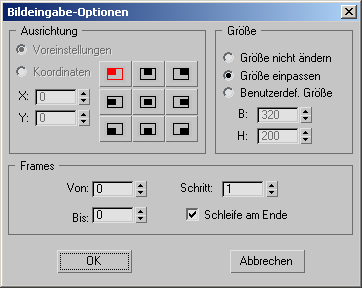
Bereich "Ausrichtung"
- Voreinstellungen Positioniert das Bild entsprechend einer der vorgegebenen Schaltflächen: oben links, Mitte, oben rechts etc. Nicht verfügbar, wenn "Koordinaten" ausgewählt ist.
- Koordinaten Positioniert das Bild entsprechend den von Ihnen eingegebenen Koordinaten. Nicht verfügbar, wenn "Voreinstellungen" ausgewählt ist.
Bereich Größe
- Größe nicht ändern Behält die ursprünglichen, gespeicherten Bildmaße bei.
- Größe einpassen Passt die Bildgröße an die Größe des von der Video-Nachbearbeitung gerenderten Bilds an (Vorgabe).
- Benutzerdefinierte GrößeÄndert die Bildgröße entsprechend den von Ihnen eingegebenen Einheiten für Breite und Höhe.
Bereich "Frames"
- Von/Bis
- Gibt den Frame-Bereich an, der verwendet wird, wenn es sich bei der Bildeingabedatei um eine Animation oder ein Video handelt.
- Schritt
- Stellt das gewünschte Intervall zwischen den Frames ein. Wenn das Zahlenauswahlfeld zum Beispiel auf 7 eingestellt ist, verwendet 3ds Max jedes siebte Frame.
- Schleife am Ende
- Spielt die Frames wieder vom Anfang an ab, wenn das letzte Frame erreicht ist. Diese Einstellung wird sichtbar, wenn der verwendete Frame-Bereich kleiner als der Frame-Bereich der Video-Nachbearbeitung ist.